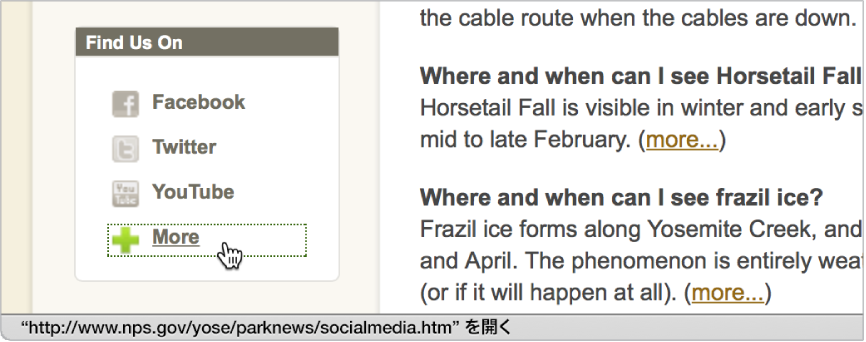お気に入りの Web サイトに移動する:「アドレスと検索」フィールドをクリックしてから、その下に表示されるお気に入りの Web サイトのリストでアイコンをクリックします。アイコンは、ドラッグして並べ替えることができます。お気に入りのリストは、入力を始めると非表示になります。「お気に入り」および「Top Sites」ページが表示されているときは、フィールドをクリックしてもお気に入りのリストが表示されません。

Web ページに移動する: ページのタイトル、名前、または URL のすべてまたは一部を「アドレスと検索」フィールドに入力します。
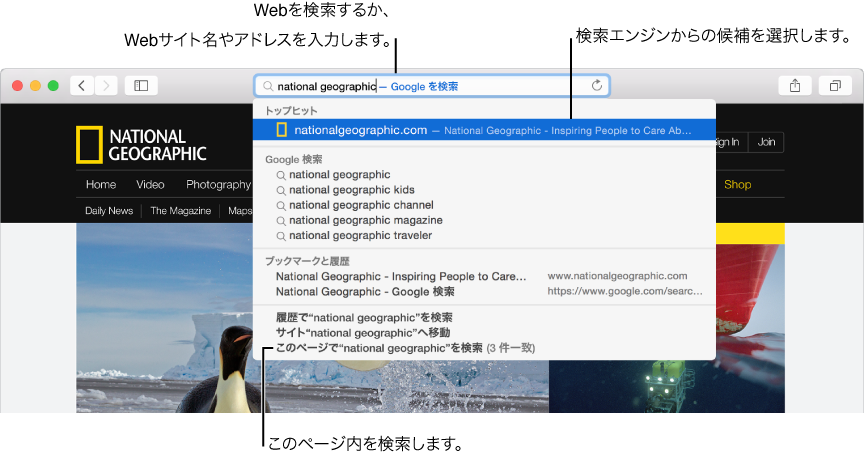
検索する: 「アドレスと検索」フィールドに単語または語句を入力します。入力していくにつれて、フィールドの下に結果が表示されます。その 1 つをクリックするか、Return キーを押して入力した内容の検索をします。
Spotlight の検索候補の結果を使用する:検索すると、Spotlight の検索候補 により、Wikipedia、「マップ」、ニュース、「iTunes」などのソースからの結果が取得されます。結果をクリックすると、「アドレスと検索」フィールドの下に充実したインタラクティブなプレビューが表示されます。そして、プレビューをクリックすると、経路の取得、メールの送信、電話の発信、曲のプレビューの再生などができます。詳しい情報については、Wikipedia、iTunes、App Store などの情報を調べるを参照してください。
参考: 地域によっては、Spotlight の検索候補を使用できない場合があります。
表示したことのあるサイトをすばやく検索する:サイトの名前を入力し、続けて検索語句を入力します。たとえば、「wiki アインシュタイン」と入力して、Wikipedia から「アインシュタイン」を検索します。
検索を繰り返す:「アドレスと検索」フィールドですべてのテキストを削除し、虫眼鏡
 をクリックして、リストから最近の検索を選択します。
をクリックして、リストから最近の検索を選択します。現在のページを検索する:Command(⌘)+ F キーを押して、ページ内容の真上に表示された検索フィールドに単語または語句を入力します。そのページで次に出てくる個所を表示するには、フィールドの横にある「次へ」ボタン
 をクリックします。
をクリックします。検索結果に戻る:「履歴」>「検索結果に SnapBack で戻る」と選択します。複数の Safari ウインドウまたはタブを開いている場合は、アクティブなウインドウまたはタブの検索結果が表示されます。
検索エンジンを切り替える:「アドレスと検索」フィールドですべてのテキストを削除し、虫眼鏡
 をクリックして、リストから検索エンジンを選択します。
をクリックして、リストから検索エンジンを選択します。
お使いの Mac およびその他のデバイスで iCloud の「Safari」機能が入になっている場合、検索結果にはその他のデバイスで開かれている Web サイト(「iCloud タブ」)、その他のデバイスのブックマーク、およびその他のデバイスでの閲覧履歴からの Web サイトが含まれます。
Web ページをデバイス間で引き継ぐ: Handoff を使用すると、Mac と近くにある iOS デバイスとの間で表示中の Web ページを引き継げるので、デバイスを切り替えても読み続けることができます。Mac に引き継がれた Web ページを表示するには、Dock の左側に表示される Handoff Safari のアイコンをクリックします。(「プライベートブラウズ」ウインドウからは引き継げません。)詳しい情報については、Handoff を使用して終了した場所から再開するを参照してください。
Web ページのリンクをプレビューする: トラックパッドで強めのクリックがサポートされている場合、リンクを強めにクリックします。
リンクの移動先を表示する: リンクをクリックする前に移動先の場所を表示するには、ポインタをリンクの上に置いてから、ウインドウ下部のステータスバーを確認します。ステータスバーが表示されない場合は、「表示」>「ステータスバーを表示」と選択します。